Como sincronizar uma conta Google no seu smartphone novo
Por Lu do Magalu | Editado por Bruno Salutes | 22 de Abril de 2021 às 16h00
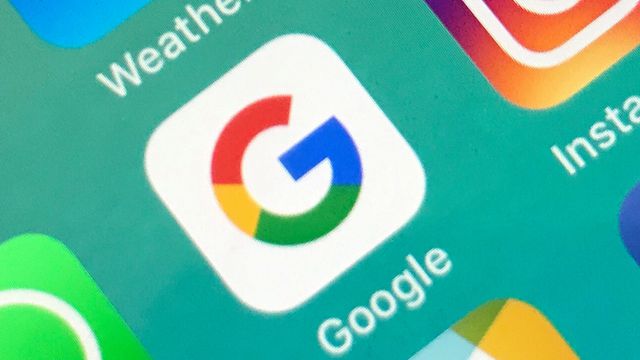
Oi, gente! Hoje eu vim dar uma dica bem legal para quem está trocando de celular. Quando compramos um novo smartphone, uma das primeiras coisas a se fazer é colocar suas contas e baixar aplicativos, né? Os smartphones, geralmente pedem isso na configuração inicial do aparelho. É que essa é uma forma de sincronizar os dados de sua conta com o novo celular, deixando ele um pouquinho mais seu. 💙
Ah! E isso também vale para aplicativos, viu? Muitos aplicativos como o YouTube, Instagram, Spotify… oferecem essa sincronização de contas. Sabe quando vamos fazer login em um aplicativo e aparecem opções de entrar usando uma conta Google, ou até mesmo a conta do Facebook? Essas são algumas das opções de sincronização. 📱
- Como transferir arquivos via Bluetooth do celular para o PC
- Como usar o cartão SD como memória interna do celular Android
Hoje eu vou ensinar a vocês como sincronizar uma conta Google com seu smartphone novo. Dá uma olhadinha nessas dicas! 😉
Saiba como sincronizar uma conta Google no seu smartphone novo
Vamos lá! Gente, para sincronizar os dados de sua conta Google com seu smartphone novo, é bem rapidinho. Vou te ensinar como fazer em celulares Android e iOS (iPhone), tá? Assim, todo mundo pode aproveitar a migração para o novo celular.
Android
Passo 1: lá em “Configurações”, toque na categoria “Contas e backup”;
Passo 2: então, toque em “Contas”;
Passo 3: nessa página, é só tocar na opção “Adicionar conta”;
Passo 4: depois, vai aparecer uma listinha com vários tipos de conta. Daí é só selecionar “Google”;
Passo 5: feito isso, aqui você só precisa fazer login em sua conta usando seu e-mail e senha da conta Google. Quando você terminar ela já vai estar vinculada ao dispositivo;
Passo 6: tocando sobre sua conta, você vai encontrar algumas opções. Para começar a sincronização toque em “Sincronizar a conta”;
Passo 7: por fim, é só ativar as sincronizações que você deseja colocar no seu novo smartphone como contatos, backups e fotos, por exemplo.
iOS
Passo 1: lá em “Ajustes” no seu iPhone, toque em “Mail”;
Passo 2: feito isso, toque em “Contas” para ver mais opções e contas vinculadas no seu iPhone;
Passo 3: nessa página, é só tocar em “Adicionar Conta”;
Passo 4: aqui você vai encontrar uma listinha com várias opções de e-mail, daí é só tocar em “Google”;
Passo 5: então, uma janelinha vai se abrir pedindo que você faça login em sua conta. Daí é só colocar seu endereço de e-mail e senha do Google;
Passo 6: por fim, você vai ter vinculado sua conta com sucesso. Ah! E aqui você também pode ativar a sincronização de e-mails, contatos, calendários e notas.
Prontinho! Bem prático, né? Agora você sabe como sincronizar uma conta Google em seu novo smartphone. Gostou dessa dica? Compartilhe essa matéria. 🥰